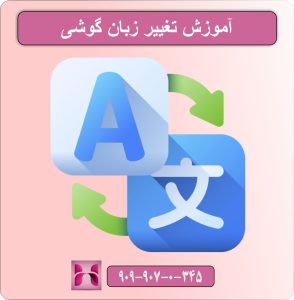سلام خدمت شما همراهان گرامی امروز می خواهیم آموزش ارسال فایل در جیمیل را به شما خوبان آموزش بدیم .
جیمیل یا رایانامه سرویسی برای ارسال اطلاعاتی همچون انواع فایل ، عکس ، موزیک ، ویدیو ، پیام … بین کسانی است که از وسایل الکترونیکی مثل موبایل یا کامپیوتر استفاده میکنند .
در اوایل افتتاح ایمیل ، کاربران فقط می توانستند به افرادی که از سرویسی که خودشان استفاده میکنند ایمیل ارسال کنند مثلا اگر شما از رایانامه شرکت گوگل یا همان جیمیل استفاده میکردید اگر می خواستید به دوستتان پیام بدهید باید او هم از جیمیل استفاده میکرد و امکان ارسال پیام به دیگر ایمیل ها وجود نداشت .
بررسی ارسال فایل در جیمیل
در جیمیل می توانید انواع مختلف فایل را ارسال کنید . اما فقط تا حجم ۲۵ مگابایت ، برای ارسال فایل هایی با حجم بیشتر می بایست با راه و روش هایی که خود گوگل قرار داده است این کار را انجام دهید .

به طور مثال برای ارسال یک برنامه کامپیوتری با حجم ۹۰ مگابایت یا بیشتر ، اول باید آن فایل را دانلود و بعد داخل گوگل درایو خود آپلود کنید ، حالا می توانید زمانی که می خواهید ایمیل ارسال کنید آن فایل را هم به همراه ایمیل برای مخاطب مورد نظر بفرستید .
در این مقاله ما سعی داریم هر راهی برای ارسال فایل هایی از کوچک تا بزرگ را در جیمیل به شما آموزش بدهیم .
ارسال فایل در جیمیل با اندروید
- برنامه ی جیمیل داخل گوشی را باز کنید و به حساب خود وارد شوید .

ارسال فایل
- گزینه پایین سمت راست که شبیه یک مداد است را لمس کنید .

فایل در جیمیل با اندروید
- اینجا آدرس ایمیل مقصد را وارد کنید و در بخش بعدی موضوع ایمیل را بنویسید .
- در قسمت پایین هم می توانید توضیحی در مورد فایل یا نوشته ای وارد کنید .
- برای انتخاب فایل باید گزینه بالای صفحه که شبیه گیره است را انتخاب کنید .

- حالا روی گزینه Attach File بزنید و فایل مورد نظر را برای ارسال انتخاب کنید .

تا اینجا شما می توانید هر فایلی را انتخاب و ارسال کنید اما اگر فایل انتخابی شما دارای حجمی بیشتر از ۲۵ مگابایت می باشد می بایست از روش زیر اقدام کنید .
یکی از بهترین روش های ارسال فایل حجیم این است که اول شما فایل مورد نظر را داخل یک درایو ابری مطمعن یا گوگل درایو آپلود کرده باشید .
بنابراین می توانید هنگامی که می خواهید فایلی را انتخاب کنید روی علامت گوگل درایو بزنید و فایل را مستقیم از گوگل درایو خود پیدا و ضمیمه ایمیل خود کنید .
آموزش ارسال فایل از گوگل درایو
- برای انجام این کار ابتدا برنامه جیمیل را باز کنید .

آموزش جیمیل
- آیکون مداد در پایین صفحه را لمس کنید .

- بالای صفحه روی گزینه گیره مانند بزنید .

- حالا گزینه Insert From Drive را انتخاب کنید .

- با کلیک بر روی Send ایمیل شما به همراه فایل ارسال می شود .
ارسال فایل از جیمیل در آیفون
برای ارسال فایل در جیمیل از طریق آیفون کمی داستان فرق میکند .
شما اول باید برنامه ی جیمیل را روی گوشی خود دانلود و نصب کنید به دلیل این که ios مثل اندروید نیست و برنامه ی جیمیل جزو برنامه های پیش فرض گوشی نیست ، باید اول در تنظیمات و در قسمت Accounts جیمیل و رمز خود را وارد کنید تا جیمیل مورد نظر به لیست ایمیل های شما اضافه شود و بعد از آن می توانید وارد برنامه جیمیل شوید و از قابلیت های آن استفاده کنید .
- برنامه جیمیل آیفون خود را باز کنید .
- قسمت پایین سمت راست مداد یا نوشتن را انتخاب کنید .
- گزینه ای شبیه به گیره بالای صفحه را انتخاب کنید .

ارسال فایل در جیمیل با ایفون
- روی Add Attachment بزنید .
- فایل مورد نظر را انتخاب کنید و دکمه ی Send را بزنید .

ارسال فایل در جیمیل با ایفون
آموزش ارسال فایل در gmail از طریق نسخه وب
برای ارسال فایل های بیشتر از ۲۵ مگابایت ، شما باید اول فایل خود را درون گوگل درایو یا فضاهای ابری دیگر هم آپلود کرده باشید و زمانی که می خواهید آن فایل را ارسال کنید باید از طریق روش زیر آن فایل را از فضای ابری مورد نظر خود انتخاب و گزینه Insert را بزنید .
- به صفحه لاگین جیمیل وارد شوید .
- حساب جیمیل خود را باز کنید و روی گزینه Compose کلیک کنید .
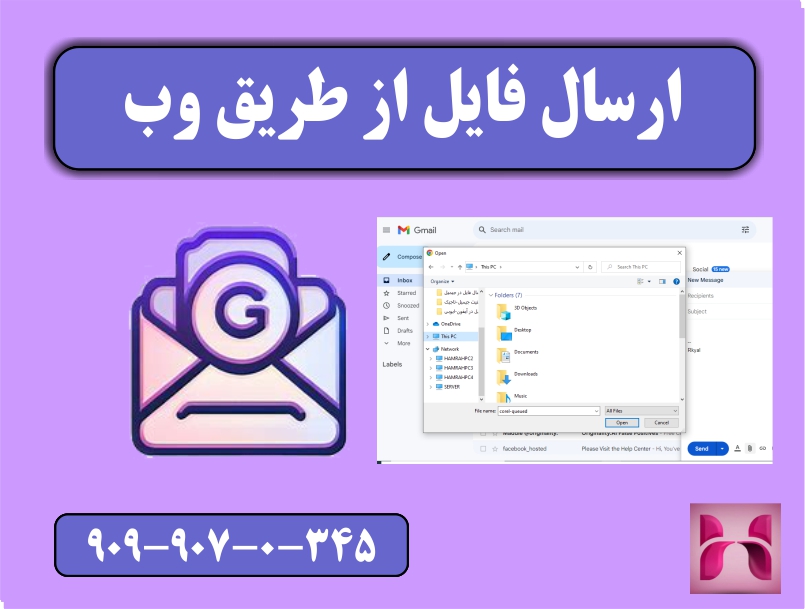
- در این صفحه روی آیکون گوگل درایو در پایین صفحه کلیک کنید .

- مرحله بعد با زدن این گزینه صفحه ای باز می شود که در آن می توانید فایل مورد نظر را انتخاب کنید .
- اگر فایل دارای حجم بالایی می باشد بایستی روی گزینه Drive link بزنید .

- بعد از انتخاب فایل روی گزینه Insert کلیک کنید و گزینه Send را بزنید .
چنانچه فایل مورد نظر شما در گوگل درایو آپلود نشده است شما باید گزینه Attachment را انتخاب کنید و بعد از انتخاب سرویس ابری مورد نظر می توانید فایل را انتخاب و گزینه Insert را بزنید .
روش هایی برای ارسال فایل در جیمیل به شما آموزش داده شد ، در ادامه هم رایانامه های رایگان را معرفی میکنیم .
انواع فضاهای ابری رایگان
یکی از بهترین فضا های ابری گوگل درایو (Google Drive) می باشد Dropbox ، Onedrive ، Idrive ، 4shared ، File transferm AnonfileT و Icloud نیز از بهترین فضاهای ذخیره سازی ابری می باشند که با حجم های رایگان مختلف به منظور ذخیره اطلاعات ایجاد شده اند .
برای استفاده از هر یک از این درایو های ابری کافی است به سایت همان سرویس مراجعه کنید و اکانت خود را بسازید .
انواع رایانامه های رایگان برای ارسال فایل
خیلی از سرویس دهندگان ایمیل هستند که به اختصار نامی برای خودشان انتخاب کرده و قابلیت های فراوانی را برای سرویس خود در نطر گرفته اند و هر روز به این قابلیت ها افزوده می شود .
رایانامه ها عبارت اند از جیمیل ، آی کلاد ، یاندکس ، اوت لوک ، یاهو ، اینباکس ، هات میل ، که برای استفاده از هر یک از این فضاها می بایست وارد سایت آن سرویس شده و حساب رایگان خود را ایجاد کنید .
از جمله رایانه های ایرانی هم می توان به وطن میل ، صبا میل ، میهن میل ، چاپار میل ، فارسی میل و پست الکترونیکی ایران اشاره کرد .
مطالب پیشنهادی
نحوه فعال سازی ایمیل غیر فعال شده